Передача данных из amoCRM в Google-таблицу
Часто для бизнес-процесса требуется регулярная выгрузка данных из одного сервиса в другой. Например, из amoCRM в Google-таблицы. Большинство компаний делают такие выгрузки по старинке - “руками”. Получается рутинная работа с ворохом ошибок.
В статье расскажем, как за 10 минут автоматизировать процесс передачи данных из одного сервиса в другой без привлечения программистов.
Дано: производственный бизнес. Учет клиентов ведется в amoCRM.
В процессе работы с клиентом, сделка в amoCRM постоянно пополняется информацией: обновленные данные клиента, информация о заказе, данные с выезда замерщика и т.п.
Когда сделка достигает последнего этапа “Передать в производство”, информация заполнена максимально подробно.

На этом этапе данные о сделке нужно переносить в Google-таблицу. Это необходимо для расчета зарплаты по заказу, контроля оплаты, а также для построения сводных таблиц, графиков и т.п.

Обычно менеджер делает это руками, но мы покажем, как автоматизируем этот процесс раз и навсегда.
Для этого:
-
Настроим в сервисе webjack.ru прием данных из amoCRM.
- В настройках воронки в amoCRM настроим триггер. Теперь при переходе на данный этап будет отправляться уведомление на Webhook.
- Настроим действие "передача данных в Google-таблицу". Укажем конкретную колонку таблицы, куда нужно передавать данные.
Настройка приема данных
Чтобы автоматически передавать данные из amoCRM в сервисе webjack.ru нужно:
Шаг 1. Создать новое подключение и авторизовать вашу CRM.
Подробно о создании подключения здесь https://help.webjack.ru/page/8/amocrm-connect/
Шаг 2. Создать "Обработку" в Webjack. В ней настраивается что/откуда получать и куда/как передавать.
Нажмите кнопку “Создать”:

Дайте название обработке и нажмите “Сохранить”:

Шаг 3. Добавить “Источник данных”.
Нажмите кнопку “Добавить”:

В качестве Источника данных укажите “Входящий Вебхук от amoCRM”:

Будет сгенерирован адрес, который в дальнейшем будем использовать в настройках amoCRM:

Добавление триггера в amoCRM
Переходим к настройке amoCRM.
Шаг 1. Выберите воронку из которой необходимо отправлять данные. Нажмите на кнопку "Настроить":

Шаг 2. На нужном этапе, при переходе на который необходимо отправлять данные, нажмите "Добавить триггер":
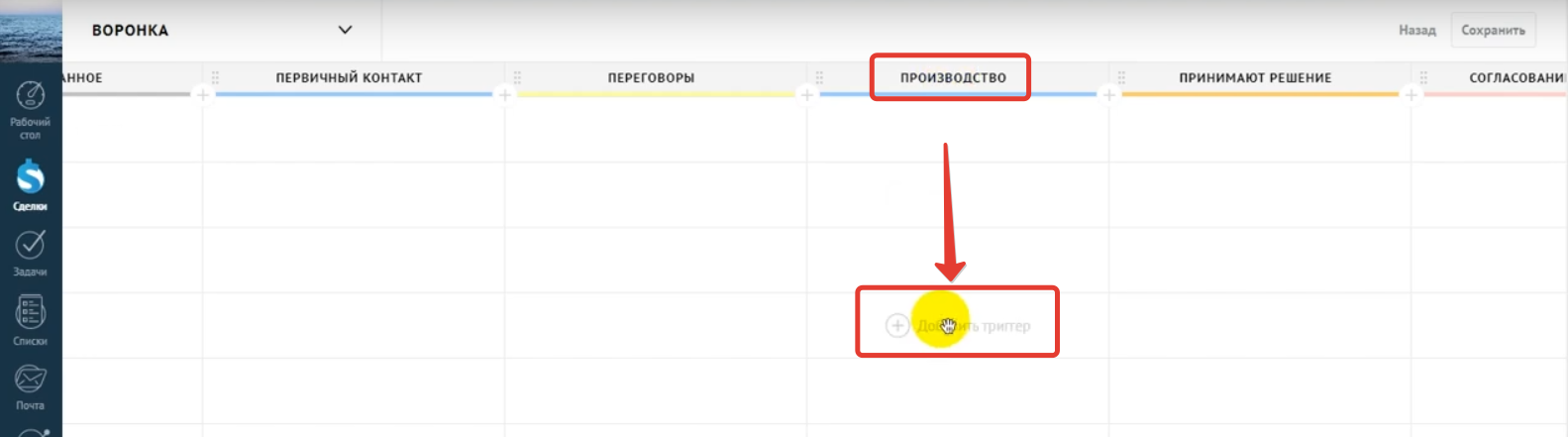
Шаг 3. Выберите "Отправить Webhook":

Шаг 4. Укажите адрес на который нужно отправлять уведомления:

Шаг 5. Сохраните настройки:

На этом настройка amoCRM закончена.
Настройка отправки данных в Google-таблицу
Чтобы настроить передачу данных в Google-таблицу, нужно:
Шаг 1. В сервисе webjack.ru создать новое подключение к Google и авторизоваться под нужным аккаунтом.
Подробнее об этом здесь https://help.webjack.ru/page/50/google-connect/
Шаг 2. Добавить действие "Добавление строки в таблицу":
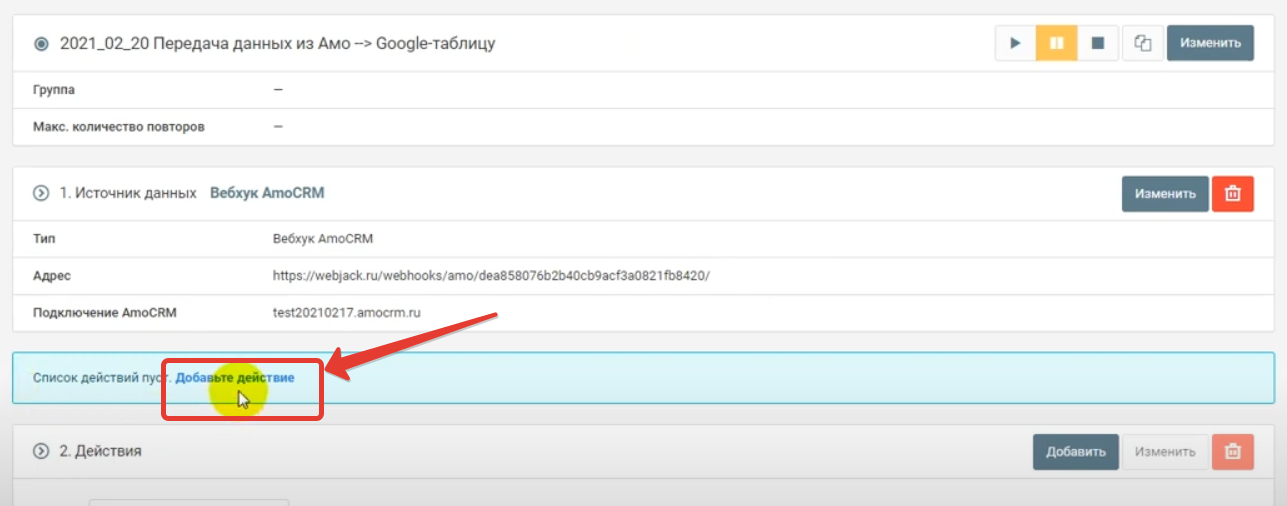
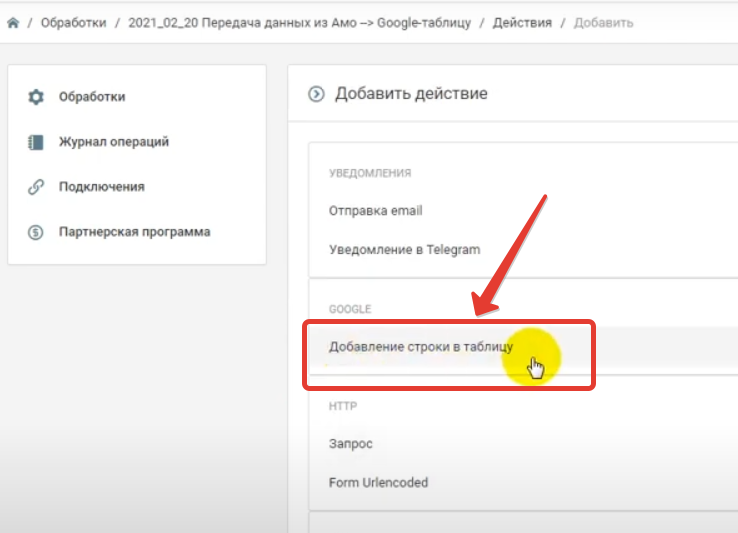
Шаг 3. Выбрать аккаунт Google, таблицу, а также лист в который нужно передавать данные:
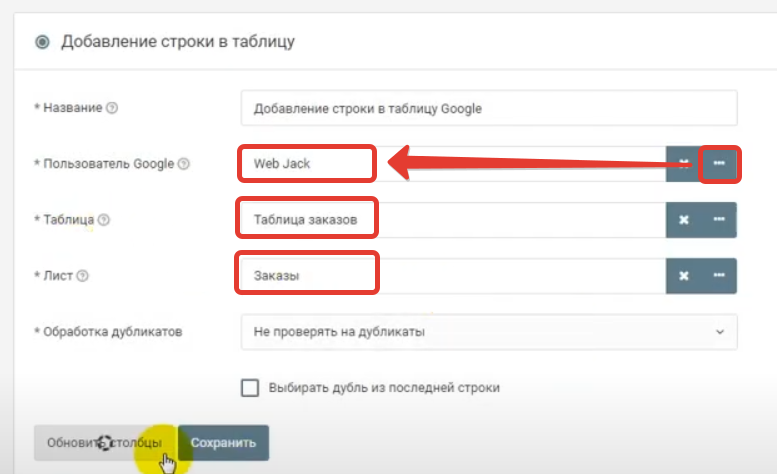
Шаг 4. После этого загрузится перечень столбцов таблицы. Данные из первой строки воспринимаются как заголовки столбцов.
Теперь настройте, какое поле из amoCRM в какую колонку необходимо передавать:
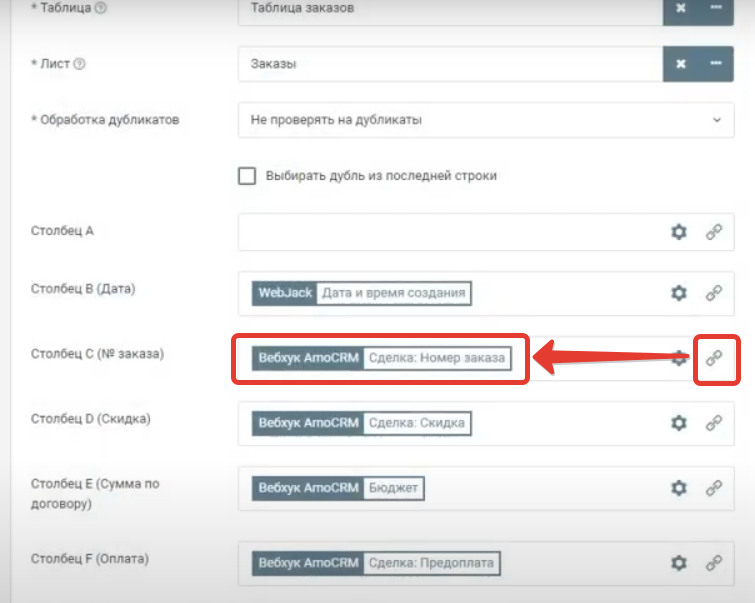
Поздравляем! На этом настройка закончена.
Запустите обработку, нажав кнопку "Запустить":

С этого момента данные будут передаваться из amoCRM в Google-таблицу.
Как все будет работать?
- В обработку будут поступать данные из настроенного вами "Источника данных"
- Поочередно будут выполняться все действия, которые вы настроили.
- Все поступающие в обработку данные, а также статус и история их обработки будут отражаться в "Истории операций"

Вместо заключения
Даже небольшая автоматизация процесса позволит сэкономить десятки часов работы менеджеров и избежать многих ошибок.
Команда webjack.ru поможет с настройкой интеграции. Просто напишите вопрос в чат на сайте ➘

